[TOC]
# 配置中文输入法
打开“应用程序”,“系统工具”,“设置”
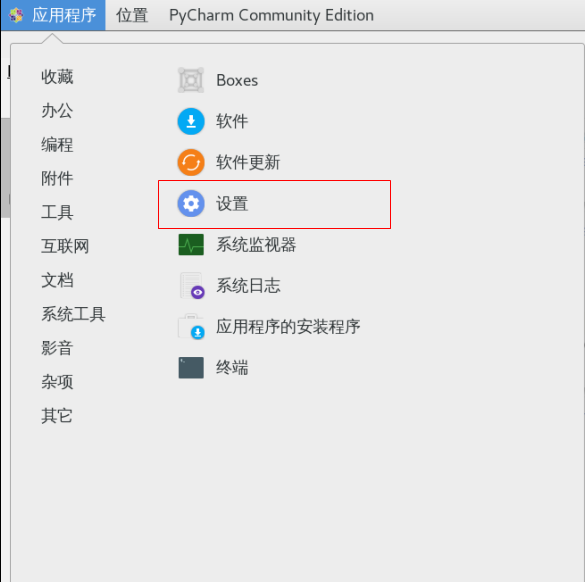
选择“区域与语言”,“输入源”,“+”添加“汉语(中国)”,选择“汉语(Intelligent Pinyin)”。注:智能拼音
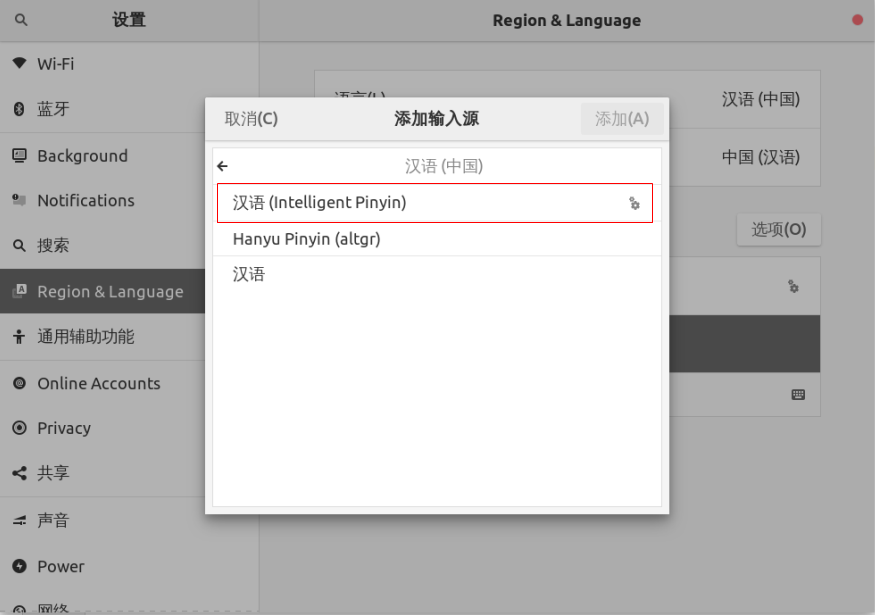
修改为首选输入法
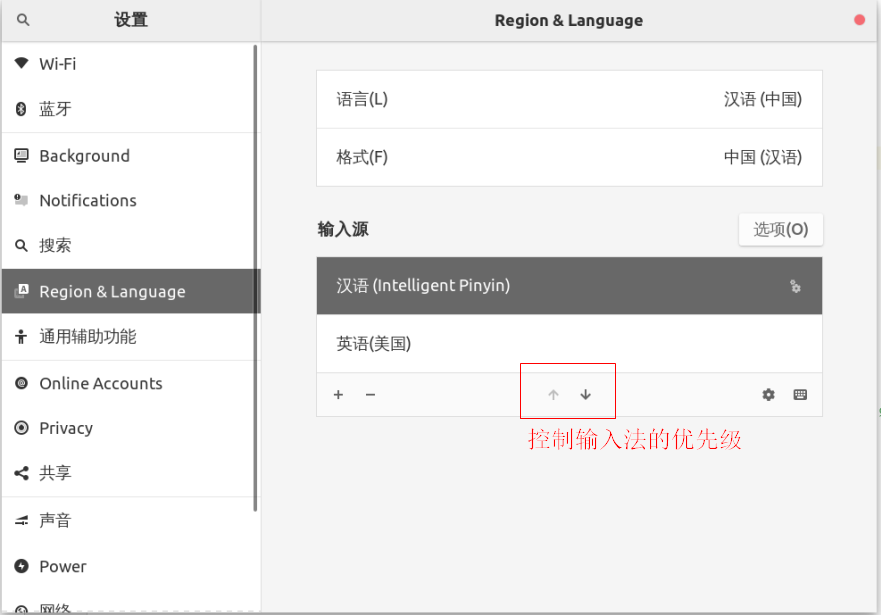
# 解决浏览器和终端无法使用中文输入法
至此,浏览器和终端还是无法使用中文输入法,解决办法:
1.下载并安装im-chooser
`yum -y install im-chooser`
2.终端运行 im-chooser,弹出菜单栏如下,选择使用iBus,最后logout或者reboot
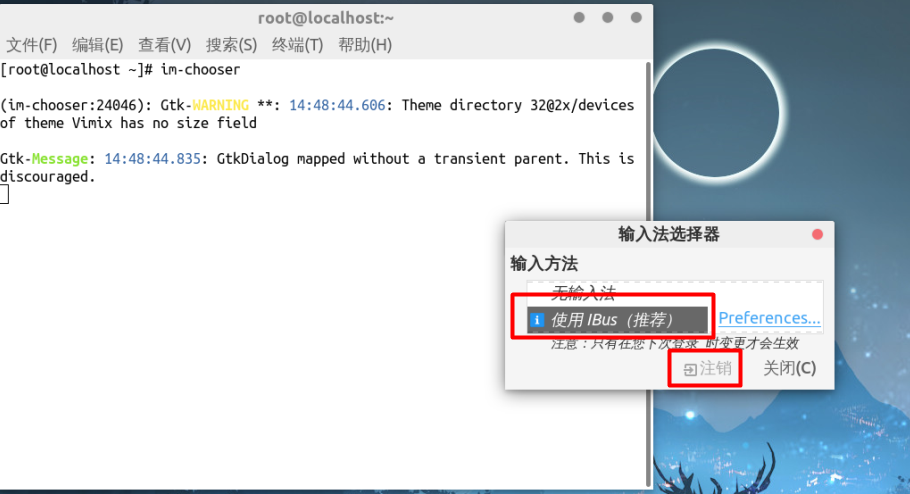
终于可以切换中英文输入法了。
# 中文输入法的全角和半角(切换到英文,字母间隔很大)
全角状态,英文字母占得空间大小和中文一样,所以看起来字母间隔很大。

切换到半角状态,英文显示正常。
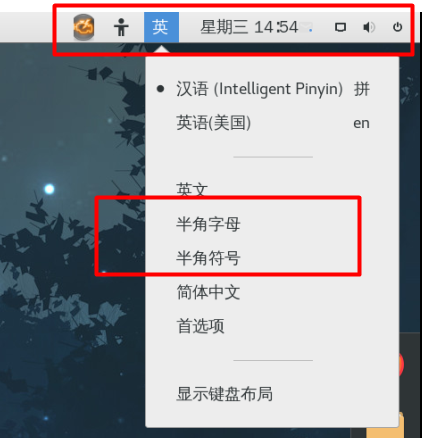
显示正常

- python setup.py install报错
- from future import absolute_import 的使用
- celery 4以上的版本不支持windows解决办法
- 'ascii' codec can't decode byte 0xe4 in position 0: ordinal not in range(128)
- Python开发环境CentOS
- dosh-to-dock启动报错
- 创建了__init__.py文件,找不到模块
- CentOS切换中文输入法
- vncserver:1非正常中断后启动不来
- CentOS7安装搜狗输入法
- 安装第三方包常见报错
- Django for Professionals
- Chapter 1:Docker
- What is Docker?
- Containers vs. Virtual Environments
- Install Docker
- Docker Hello, World
- Django Hello, World
- Pages App
- Images, Containers, and the Docker Host
- Git
- Conclusion
- 设置pip/pyenv国内加速源
- 使用stackedit在github编辑文档
- python2.x与python3.x的区别
- python多任务实现
- python执行Linux命令的方法
